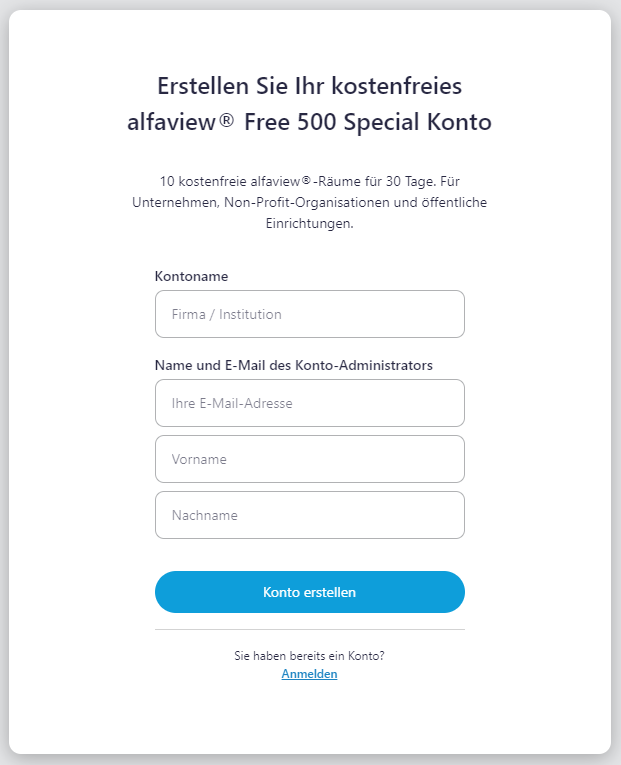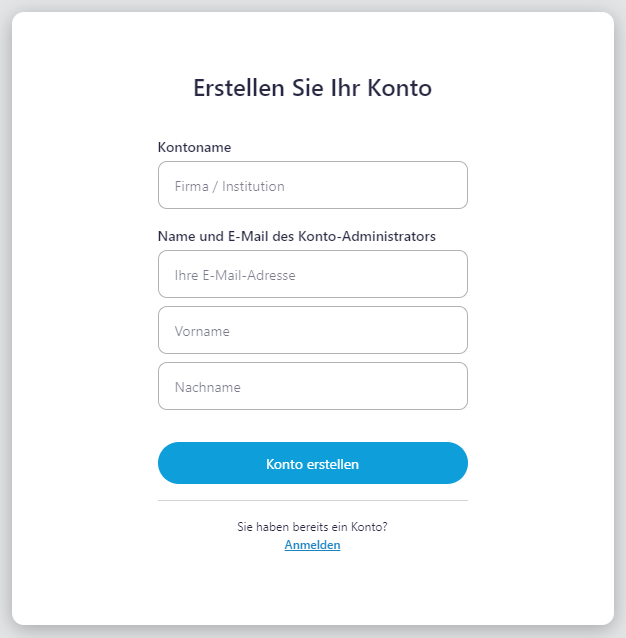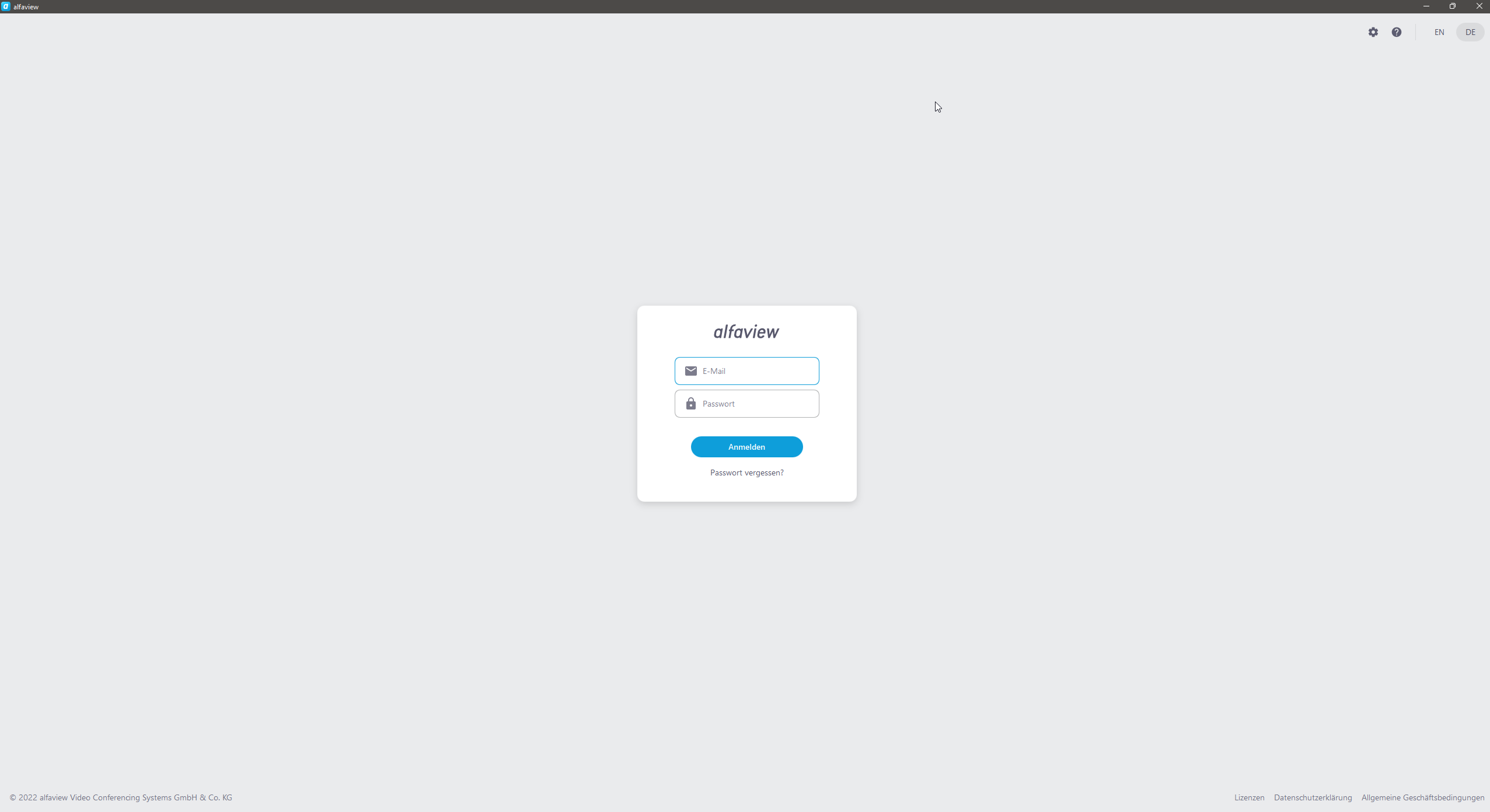Registrierung und Anmeldung
- alfaview für Unternehmen, Non-Profit und Bildung
- alfaview für Privatpersonen
- Anmeldung als Benutzer:in
- Anmeldung mit Einladungslink
alfaview für Unternehmen, Non-Profit und Bildung
Nutzen Sie alfaview im professionellen Umfeld, um gemeinsam zu arbeiten, zu lernen oder Meetings abzuhalten. Laden Sie dazu weitere Benutzer:innen sowie Gäste in Ihre alfaview-Company ein.
Company erhalten
Nutzen Sie den Tarifrechner auf der alfaview-Webseite, um eine alfaview-Company zu buchen, die auf Ihre Wünsche und Anforderungen zugeschnitten ist.
- Sobald Ihre Company vom alfaview-Team angelegt wurde, erhalten Sie eine E-Mail mit einem Link, über den Sie ein Passwort für Ihr Benutzerkonto erstellen.
- Melden Sie sich mit Ihrer E-Mail-Adresse und Ihrem Passwort in der alfaview-App, im Webclient sowie auf der alfaview-Verwaltungsoberfläche an. Sie können nun weitere Benutzer:innen anlegen, Gäste einladen und Ihre alfaview-Räume konfigurieren.
- Wenn Sie Ihren bestehenden Tarif ändern möchten, wenden Sie sich bitte an Ihren Kundenberater, Ihre Kundenberaterin oder das alfaview-Team.
alfaview kostenlos testen
Mit dem Tarif Free 500 Special können Sie alle Funktionen von alfaview für 30 Tage kostenlos und unverbindlich testen.
- Öffnen Sie die Tarifseite auf der alfaview-Webseite.
- Wählen Sie den Tarif Free 500 Special.
- Klicken Sie auf die Schaltfläche .
- Klicken Sie erneut auf die Schaltfläche . Sie gelangen nun zum Registrierungsformular.
- Erstellen Sie nun Ihre eigene Company mit dem dazugehörigen Benutzerkonto.
- Klicken Sie in das Eingabefeld Kontoname, um Ihrer alfaview-Company einen Namen zu geben.
- Geben Sie anschließend in den folgenden Eingabefeldern Ihre E-Mail-Adresse sowie Ihren Vor- und Nachnamen ein.
- Klicken Sie auf die Schaltfläche , um die Registrierung abzuschließen.
alfaview für Privatpersonen
Als Privatperson können Sie alfaview mit dem Tarif Free dauerhaft kostenlos nutzen. Mit der Registrierung erhalten Sie ein Benutzerkonto sowie eine eigene Company mit einem alfaview-Raum. Sie können Meetings erstellen, Benutzer:innen zu Ihrer Company hinzufügen und Gäste einladen. Bitte beachten Sie, dass dieser kostenlose Tarif nur für den privaten Gebrauch zur Verfügung steht.
- Öffnen Sie die Tarifseite auf der alfaview-Webseite.
- Wechseln Sie in den Reiter Privat.
- Klicken Sie auf die Schaltfläche .
- Klicken Sie erneut auf die Schaltfläche . Sie gelangen nun zum Registrierungsformular.
- Erstellen Sie nun Ihre eigene Company mit dem dazugehörigen Benutzerkonto.
Erstellen Sie nun Ihre eigene Company mit dem dazugehörigen Benutzerkonto.
- Klicken Sie in das Eingabefeld Kontoname, um Ihrer alfaview-Company einen Namen zu geben.
- Geben Sie anschließend in den folgenden Eingabefeldern Ihre E-Mail-Adresse sowie Ihren Vor- und Nachnamen ein.
Bitte beachten Sie, dass diese E-Mail-Adresse fest mit Ihrer alfaview-Company verknüpft ist und eine nachträgliche Änderung der E-Mail-Adresse nicht möglich ist.
- Klicken Sie auf die Schaltfläche , um die Registrierung abzuschließen.
Anmeldung als Benutzer:in
Benutzerinnen und Benutzer erhalten ein eigenes Benutzerkonto, das einer oder mehreren Companys zugeordnet ist. Sie können sich mit diesem Benutzerkonto in der alfaview-App, dem Webclient sowie der Verwaltungsoberfläche anmelden. In der Verwaltung können Sie Einstellungen am eigenen Profil vornehmen und alle alfaview-Räume, für die Sie eine Berechtigung haben, betreten.
- Geben Sie beim ersten Start der alfaview-App Ihre Benutzerdaten ein. Die Anmeldung wird dauerhaft gespeichert und ist nur erforderlich, wenn Sie sich explizit abmelden.
- Das Benutzerprofil kann über die Verwaltungsoberfläche aktualisiert werden.
Anmeldung mit Einladungslink
Sie besitzen als Gast kein eigenes Benutzerkonto. Stattdessen betreten Sie den alfaview-Raum über den Einladungslink, der Ihnen geschickt wurde.
- Klicken Sie auf den Einladungslink. Alternativ können Sie den kompletten Link kopieren und in die Adresszeile Ihres Internetbrowsers einfügen.
- Falls Ihr Name nicht bereits eingetragen ist, klicken Sie in das Eingabefeld Ihr Name. Geben Sie Ihren Namen ein.
- Klicken Sie auf die Schaltfläche , um den Raum in der App zu betreten. Alternativ können Sie den Raum auch über den Webclient von alfaview betreten. Klicken Sie dafür auf die Schaltfläche .
Wir empfehlen die Nutzung der alfaview-App, da der Zugang über den Internetbrowser von der Raumadministration deaktiviert werden kann. Auch bei mobilen Endgeräten ist ein Beitritt über den Internetbrowser nicht möglich.
Zuletzt aktualisiert am 24. Juli 2024, 12:12 Uhr